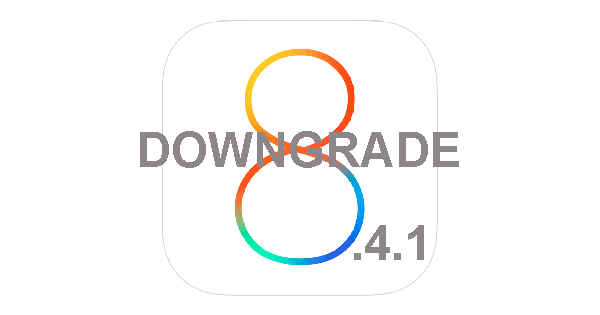اپل اپس از سال ۹۰ شروع به کار کرده و در راستای آموزش و اطلاع رسانی اپل به کاربران ایرانی خدمت رسانی کردیم
آموزش دانگرید از آی او اس 8.4.1 به آی او اس 8.4(قبل از بسته شدن 8.4)
اپدیت : این راه هم بسته شده ! در حال حاضر نمیتونید به 8.4 برگردید . فقط به 8.4.1
اپل با عرضهی آی او اس 8.4.1 ، علاوه بر اینکه چندین باگ و مشکل فنی آی او اس را برطرف کرد، از طرف دیگر امکان جیلبریک آنرا هم از بین برد. ممکن است شما نیز به طور اتفاقی آی او اس را آپدیت کرده باشید یا بخواهید جیلبریک کنید و یا به هر دلیل دیگری تصمیم داشته باشید که به آی او اس قبلی برگردید. بدلیل اینکه خوشبختانه اپل هنوز هم آی او اس 8.4 را ساین میکند، امکان دانگرید هنوز هم برقرار است و میتوانید با دنبال کردن این آموزش، به آی او اس 8.4 دانگرید کنید؛ بنابراین با ما همراه باشید:
نکات مهم:
- تنها میتوانید به آی او اس 8.4 دانگرید کنید
- دانگرید کردن تنها تا زمانی ممکن است که اپل آی او اس 8.4 را ساین کنید
- برای چک کردن ساین شدن یا نشدن آی او اس به صورت زنده، میتوانید به این سایت مراجعه کنید: اگر کادر آی او اس سبزرنگ بود و یک تیک مقابل آن بود یعنی اینکه آی او اس هنوز هم ساین میشود
- حتما قبل از شروع هرگونه عملیات دانگرید، از طریق iCloud یا آیتیونز از دیوایس خود بک آپ بگیرید (تفاوت این دو بک آپ)
توجه داشته باشید که انجام دانگرید از دو طریق ممکن است؛ روش دوم سریعتر میباشد، اما توصیهی ما این است که به روش اول عمل کنید:
روش اول
ابتدا لازم است دیوایس خود را به حالت DFU ببرید (آموزش کامل بردن دیوایس به حالت DFU) ، برای اینکار:
- دیوایس را از طریق کابل USB به کامپیوتر متصل کنید و سپس آنرا خاموش کنید
- حالا دکمهی پاور دیوایس را فشار دهید و آنرا به مدت سه ثانیه نگه دارید
- بعد از سه ثانیه، بدون اینکه دکمهی پاور را رها کنید، دکمهی هوم را هم فشار دهید و به مدت 10 ثانیه نگه دارید
- بعد از ده ثانیه دکمهی پاور را رها کنید اما دکمهی هوم را همچنان نگه دارید تا زمانیکه آیتیونز دیوایس را در حالت ریکاوری شناسایی کند و تصویر زیر نمایش داده شود:
حالا بر روی دکمهی OK کلیک کنید و سپس بر روی دکمهی Restore iPhone… کلیک کنید:
سپس بر روی Restore and Update کلیک کنید:
در صفحهی بعدی که باز میشود، به ترتیب بر روی Next و Agree کلیک کنید. با اینکار آیتیونز آی او اس مخصوص دیوایس شما را دانلود میکند که با توجه به سرعت اینترنت شما ممکن است چندین دقیقه طول بکشد. بعد از دانلود، شما صفحهی Hello را خواهید دید که به معنای اتمام دانلود و نصب آی او اس 8.4 است و شما میتوانید بک آپ خود را برگردانید و از دیوایس تان استفاده کنید.
روش دوم
- ابتدا به مسیر Settings > iCloud > Find my iPhone بروید و نرم افزار Find My iPhone را خاموش کنید.
- سپس از طریق این لینک، فایل آی او اس مخصوص دیوایس خود را دانلود کنید و بعد دیوایس خود را از طریق کابل USB به کامپیوتر متصل کنید.
- نرم افزار آیتیونز را باز کنید و دیوایس خود را از لیست دیوایس های آیتیونز انتخاب کنید (با کلیک بر روی نام دیوایس)
- سپس کلید Alt/Option را بر روی مک و کلید Shift را بر روی ویندوز پایین نگه دارید و بر روی Check for Update کلیک کنید.
- در پنجرهای که باز میشود فایل آی او اس با فرمت ipsw که پیش از این دانلود کرده بودید را انتخاب کنید و بر روی Update کلیک کنید تا روند دانگرید آغاز شود.
بعد از انجام دانگرید، کار شما تمام میشود و میتوانید از دیوایس تان استفاده کنید. توجه داشته باشید که اگر ارور This device isn’t eligible for the requested build را دریافت کردید، یعنی دیگر امکان دانگرید وجود ندارد و اپل دیگر آی او اس 8.4 را ساین نمیکند. ( اگر فایل آی او اس اشتباهی را دانلود کرده باشید نیز همین ارور نمایش داده میشود)
بعد از تمام شدن عملیات دانگرید نیز در صورت تمایل میتوانید دیوایس را با استفاده از نرم افزار TaiG یا نرم افزار PP جیلبریک کنید (آموزش برای مک). همچنین اگر نمیدانید که جیلبریک کنید یا نه، مطالعهی بررسی معایب و مزایای جیلبریک و 10 باور غلط درمورد جیلبریک میتواند کمک کند راحت تر تصمیم بگیرید.